PodleMichelle Honeyagerová0 komentářůNaposledy aktualizováno 3. června 2022
Pokud používáte externí pevný disk, často je třeba je přeformátovat, protože mohou mít různé systémy souborů, které nemusí fungovat s Mac. Můžete jej však přeformátovat pomocí Mac's Disk Utility.
Vymazání a přeformátování externího pevného disku
POZNÁMKA: Tato metoda vyžaduje, abyste vymazali vše na externím pevném disku. Pokud chcete uložit to, co je na pevném disku, budete jej muset přesunout na jiné úložné zařízení.
Tato metoda může fungovat i s externími úložnými zařízeními jiných typů.
- Vyberte nabídku Přejít v levé horní části obrazovky.
- Klepněte na Aplikace.
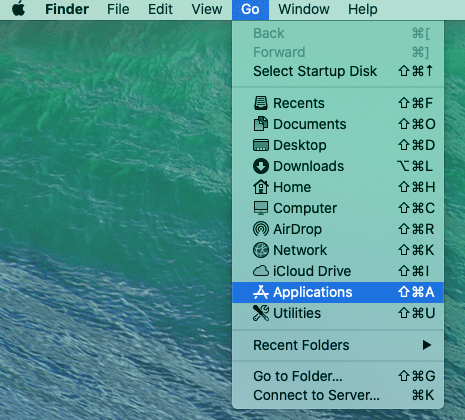
- Vyberte Utilities.
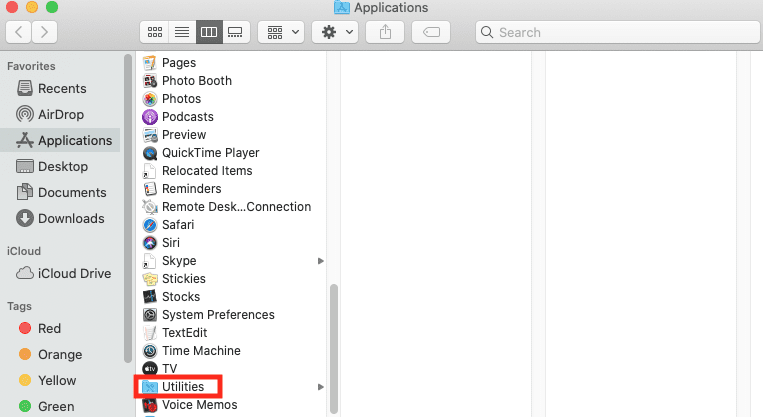
- Poklepejte na Disk Utility.
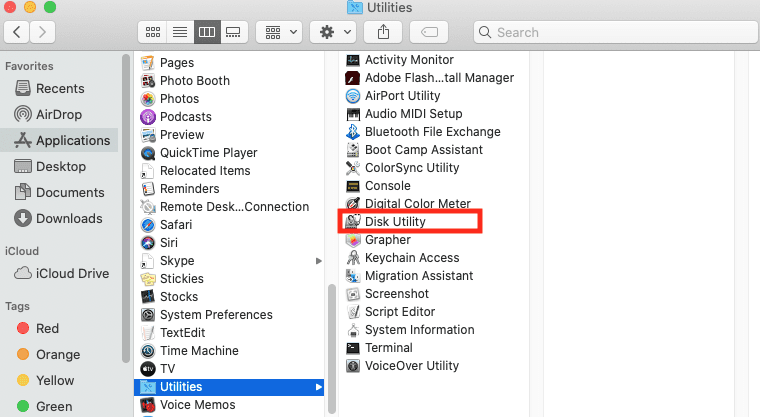
- Klikněte na Zobrazit v levé horní části obrazovky.
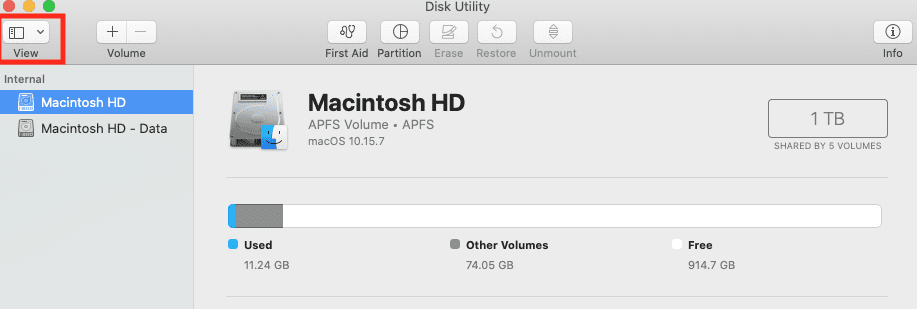
- Vyberte Zobrazit všechna zařízení.
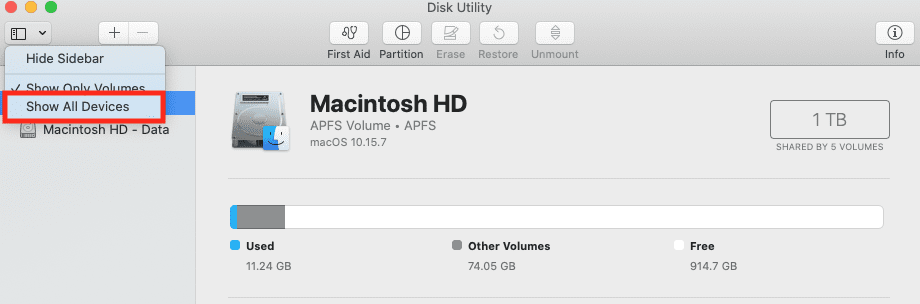
- Vyberte úložné zařízení, které chcete vymazat a přeformátovat.
- Klepněte na ikonu Vymazat.
- Klepněte na tlačítko Schéma.
- Vyberte Mapa oddílu GUID.
- Klepněte na tlačítko Formát.
- Vyberte požadovaný formát systému souborů. (Další informace o dostupných pro Mac a o tom, který by mohl být pro vás ten pravý, si můžete přečíst na tomto Apple stránka podpory.)
- Zadejte jméno.
- Znovu klikněte na Vymazat.
- Klepněte na Hotovo.
Nyní by vaše úložné zařízení mělo fungovat s Macem.